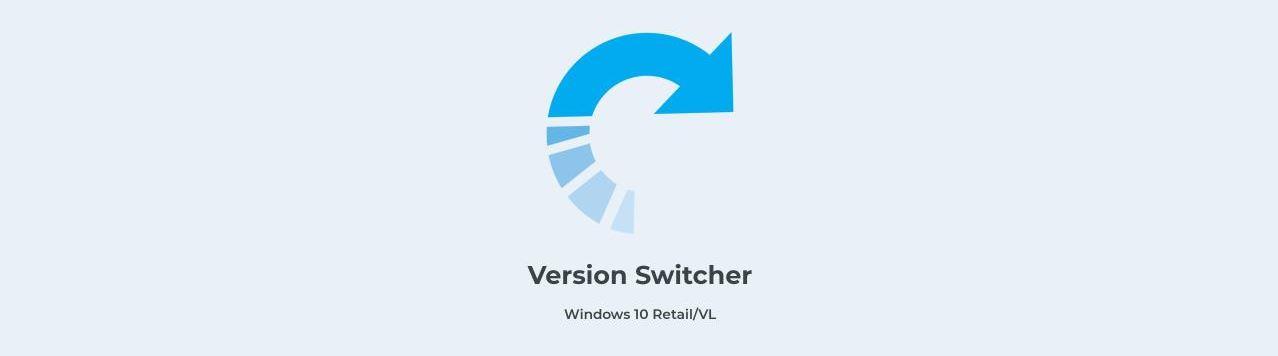Windows ha diverse versioni e ogni tanto aggiorna il sistema operativo. Windows 10, Windows 11… ma oltre al “numero” ci sono anche edizioni come Home o Pro. e puoi cambiare l'edizione di Windows sul tuo computer senza dover disinstallarne uno per installare quello nuovo. E spieghiamo come.
Cosa significa passare da una versione di Windows a un'altra? Microsoft ci offre diverse edizioni dello stesso sistema operativo: Home, Pro, Edition, Education… Ed è normale che a casa abbiamo sempre lo stesso installato, la versione Home. Ma forse vuoi cambiare, qualunque sia la ragione, e non abbiamo bisogno di disinstallare tutto e ricominciare da capo, ma possiamo semplicemente passare da un'edizione all'altra dalla configurazione o utilizzando strumenti come Changepk, come spiegheremo in questo tutorial.
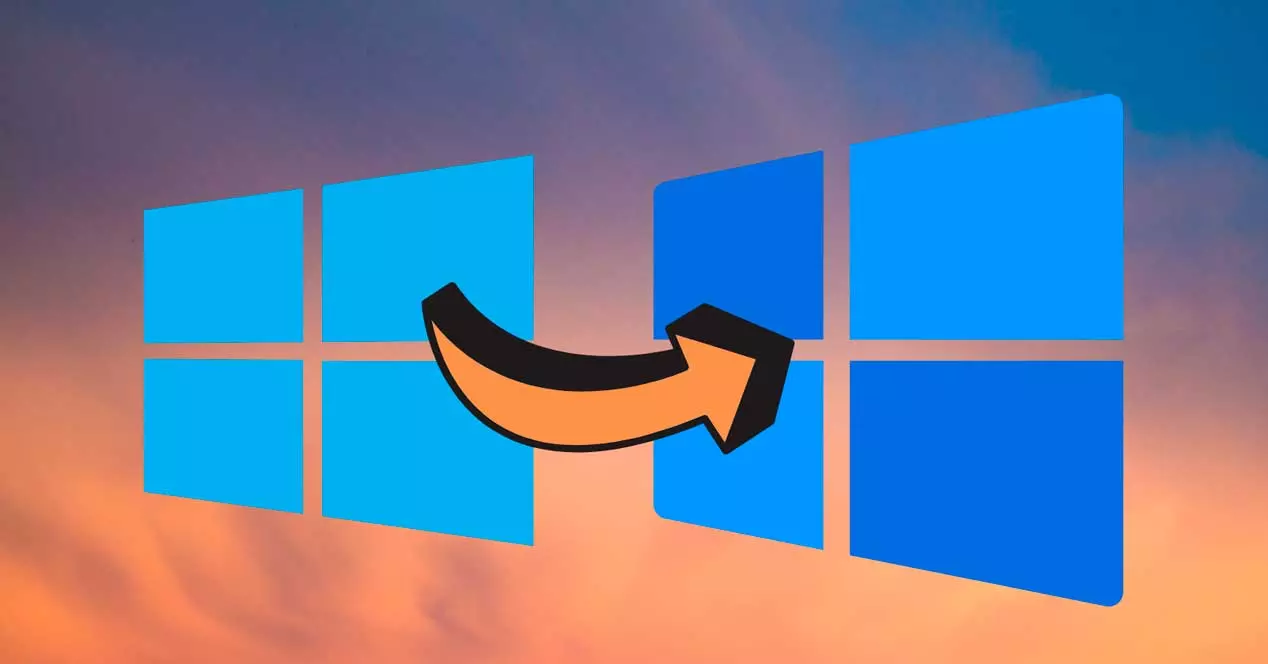
La prima cosa che dobbiamo tenere in considerazione è quante versioni ci sono e quali sono le differenze tra le due. Questo ci aiuterà a decidere se vogliamo cambiare o meno.
Diverse versioni ed edizioni
Di quante versioni differenti ci sono Windows 10 o Windows 11 ? Windows 10 ha più di dieci diverse edizioni e ognuna con le sue caratteristiche specifiche:
- Finestre 10 Casa
- Finestre 10 Pro
- 10 Windows Enterprise
- Windows 10 Enterprise LTSB/LTSC
- 10 Istruzione di Windows
- 10 Windows Mobile
- Finestre 10 S
- Stazione di lavoro Windows 10 Pro
- Windows 10 Mobile Enterprise
- Squadra di Windows 10
- Windows 10 Pro Education
Come indicano i loro stessi nomi, ognuno è destinato a uno scopo diverso . Windows 10 Home è la versione consueta e standard anche se poi c'è il modello Pro per utenti o programmatori di piccole imprese o il modello Enterprise per le organizzazioni. C'è anche l'istruzione Windows 10 per scuole o istituti, incentrata sull'apprendimento. O Team di Windows 10, per i team di Surface Hub.
In Windows 11 esistono anche diverse versioni, anche se le principali sono le Versione Windows 11 Home e Windows 11 Pro. Ma ci sono altre versioni differenti come Windows Pro Education, Windows Education, Windows 11 Mixed Reality, Windows 11 Enterprise, Windows 11 Pro for Workstations… ¿¿ Quali sono le differenze tra la versione classica Home e la versione Pro? Windows 11 Home non ha la crittografia del dispositivo BitLocker, ad esempio, e non ha nessuno degli strumenti di business che Pro include: criteri di gruppo, Microsoft Store for Business, accesso assegnato, supporto per Active Directory, gestione dei dispositivi mobili... ma ha gli strumenti di base: crittografia del dispositivo, controllo genitori, protezione della rete, firewall, trova il mio dispositivo, Windows Hello, sicurezza di Windows e molto altro.
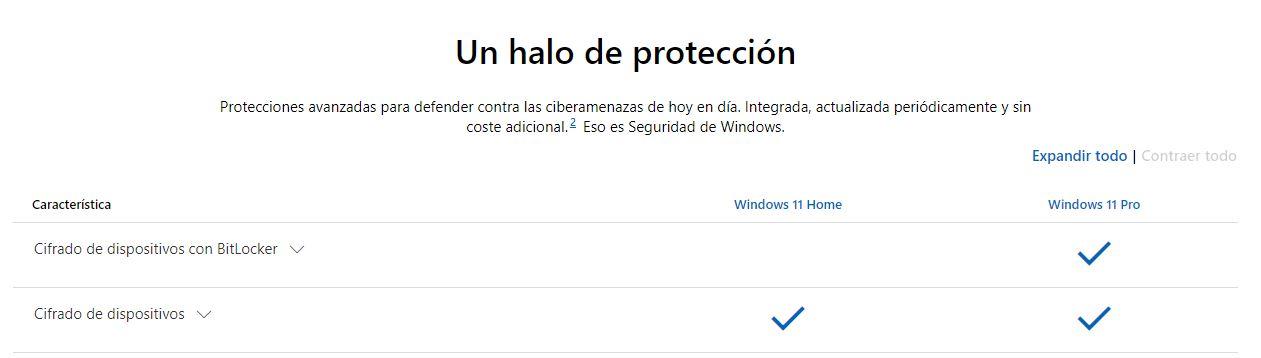
Al momento dell'acquisto dobbiamo scegliere l'uno o l'altro. Non possiamo cambiare l'edizione di Windows 10 o cambia l'edizione di Windows 11 se non l'abbiamo precedentemente pagata poiché avremo bisogno del codice di attivazione corrispondente in ogni caso. Oppure che hai due versioni perché corrisponde a te per la tua azienda, perché lavori in un istituto scolastico o in qualsiasi altro ambito.
Cambia versione
Ad esempio, non è necessario disinstallare Windows 10 Home per installare Windows 10 Education. Possiamo mantenerlo installato e non perderemo dati. Non dovresti formattare o perdere nulla, ma segui solo alcuni semplici passaggi.
Dalle impostazioni del computer
L'opzione manuale per modificare le impostazioni è la più comoda. Possiamo farlo dalla sezione di attivazione che troveremo nelle impostazioni del computer. Dobbiamo avere a portata di mano la chiave di attivazione che si desidera utilizzare. Con esso a portata di mano, possiamo andare alle impostazioni di Microsoft
- Apri Windows impostazioni o impostazioni
- Vedrai le solite opzioni: sistema, dispositivi telefonici...
- Vai su "Aggiornamento e sicurezza" proprio alla fine delle opzioni
- Vedremo ancora una serie di sezioni: Windows Update, sicurezza...
- Vai al menu delle chiamate a sinistra dello schermo
- Trova e apri il " Attivazione " sezione
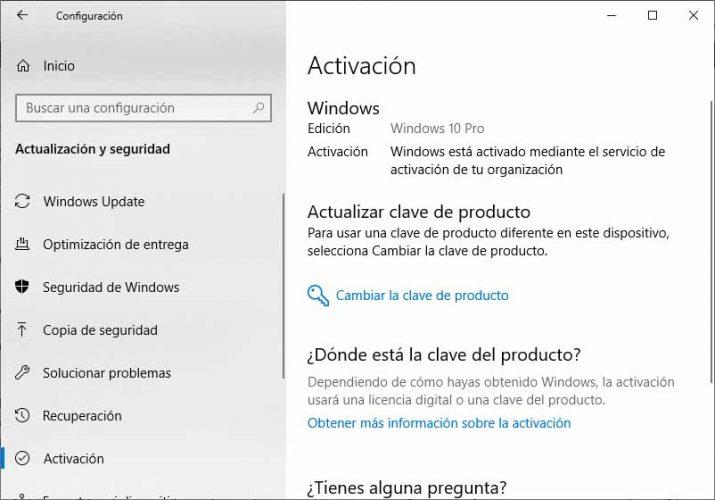
A questo punto, vedremo in alto qual è la nostra versione di Windows. Vedremo una serie di campi:
- Edizione
- Attivazione
- del prodotto
- Chiave del prodotto
E vedremo qualcosa più in basso: Aggiorna la chiave del prodotto. Qui possiamo leggere "per utilizzare un codice prodotto diverso su questo dispositivo, selezionare" cambia codice prodotto ". Tocca quell'opzione specifica e si aprirà una schermata con una casella in cui dobbiamo scrivere la nostra password. Dove troveremo la chiave? Sul DVD di installazione. USB o in un'attivazione email a seconda di dove hai acquistato la licenza. Inserisci i 25 caratteri e conferma con " GENERAZIONE ” per attivare la nuova versione di Windows.
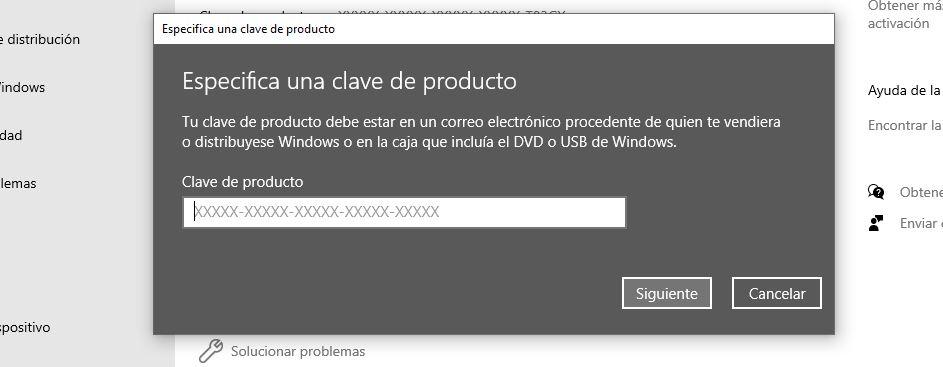
Segui i passaggi che appaiono sullo schermo per utilizzare la nuova versione. Se non riesci a trovare il codice Product Key di Windows, Microsoft ha una guida nella pagina della guida in cui puoi trovare il tuo e inserirlo.
CambiaPK
Una delle opzioni è utilizzare uno strumento offerto da Windows stesso: Cambiapk . È uno strumento basato sulla riga di comando che ci consente di aggiornare il nostro computer a un'edizione compatibile di Windows. È importante sapere che possiamo eseguire l'aggiornamento da un'edizione all'altra di Windows 10, ad esempio, o da Windows 11. Ma purché il percorso di aggiornamento sia supportato e il nostro team soddisfi i requisiti minimi dell'edizione a cui vogliamo aggiornamento. Cioè, dobbiamo avere le specifiche necessarie per questo.
Se rispettiamo questo, possiamo aprire una finestra del prompt dei comandi con autorizzazioni di amministratore. Come? Molto semplice: cerchiamo "prompt dei comandi sulla barra di avvio" e tocchiamo il tasto destro del mouse. Nelle opzioni, scegliamo "esegui come amministratore".
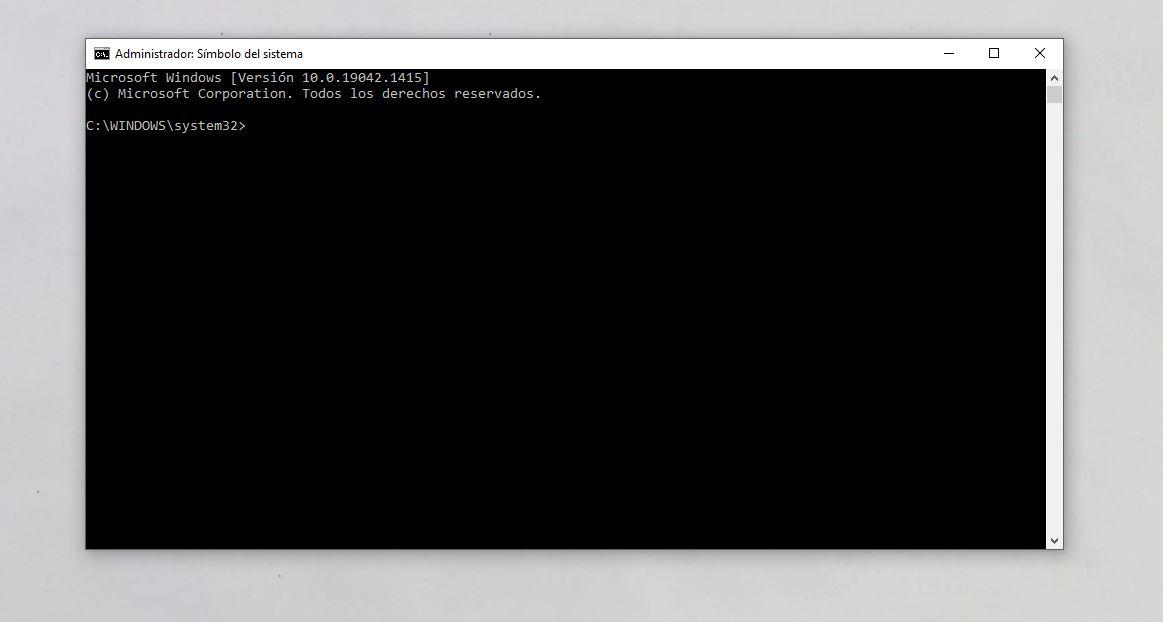
Una volta aperta la nota schermata nera, dobbiamo usare il comando. Dobbiamo eseguire il seguente comando:
changepk.exe/ProductKey
Perché funzioni, dobbiamo modificare la fine del comando (la parte di "codice prodotto") per la chiave che abbiamo e che vogliamo attivare sul nostro computer.
Strumenti di terze parti
È meno consigliato rispetto alle opzioni precedenti e non è necessario se si seguono i passaggi dell'uno o dell'altro, ma esistono anche strumenti specializzati che ci consentono di passare da un'edizione di Windows all'altra. Dobbiamo scaricare il programma, eseguirlo come amministratore e di solito sono facili da usare, quasi tutti ci permettono di attivare o disattivare facilmente uno switch per cambiare l'edizione... Nel nostro caso, possiamo provare uno strumento come Cambio di versione , una software libero che ci consente di passare facilmente da un'edizione all'altra di Windows senza costi o sforzi.
Ci sono molti programmi semplici , sebbene Version Switcher sia disponibile gratuitamente da GitHub e ti permetta di passare da Home a Education, a Pro, ecc. È gratuito e troveremo un documento readme per sapere come usarlo.